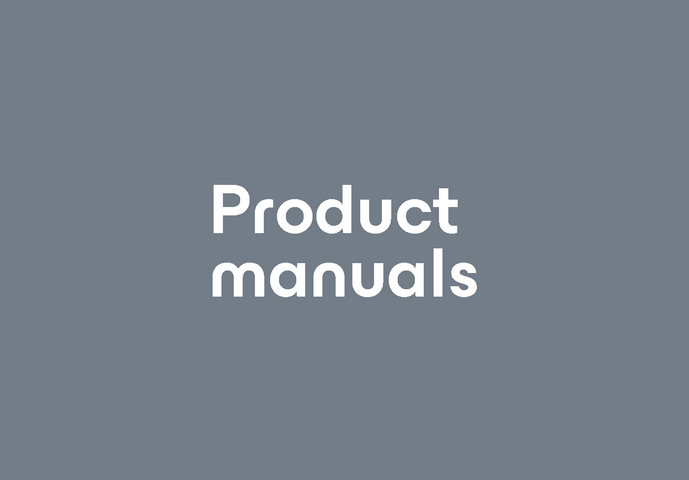Erste Schritte mit SliderMouse Pro
Herzlichen Glückwunsch zu Ihrer neuen SliderMouse Pro! Werfen Sie einen Blick auf unsere Tipps für die ersten Schritte - dann sind Sie in wenigen Minuten startklar.
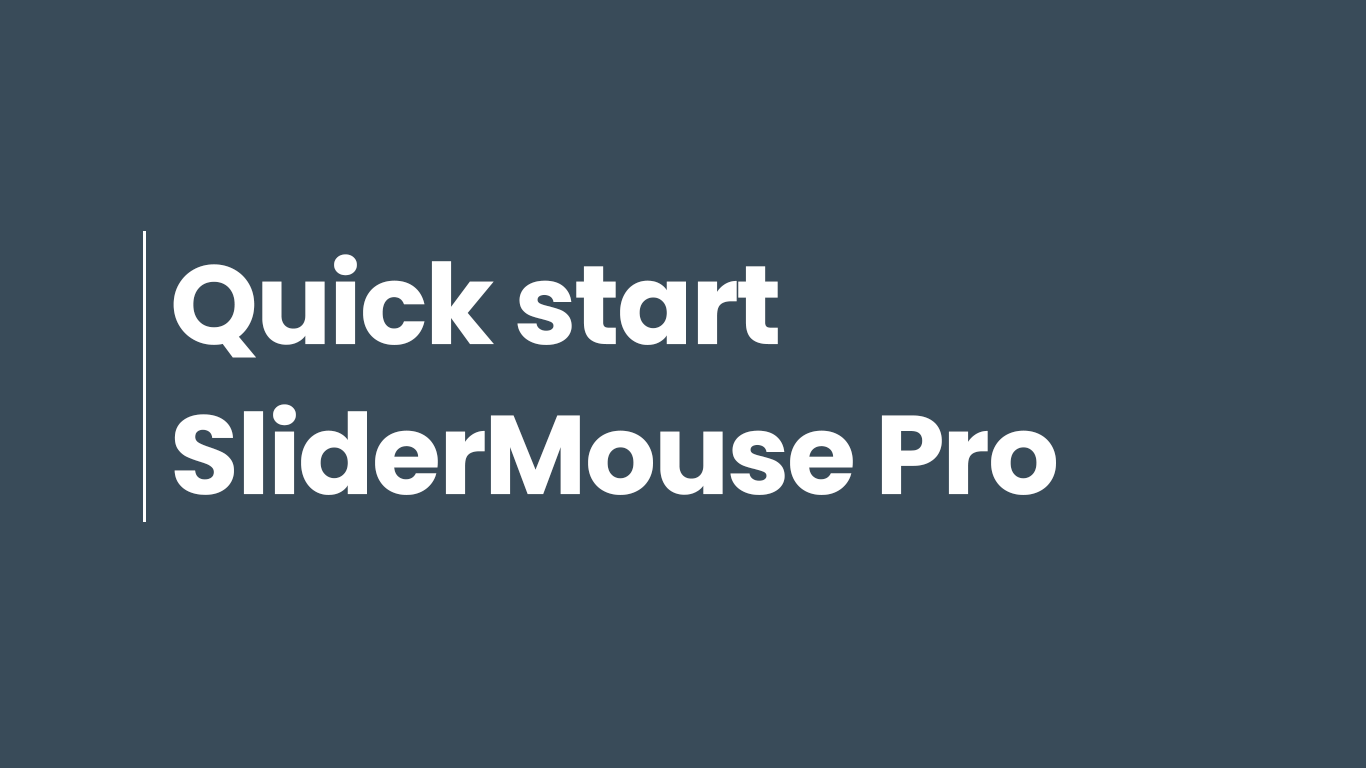
Grundfunktionen der SliderMouse
Navigationsleiste
Verwenden Sie den Schieberegler, um den Cursor auf dem Bildschirm zu bewegen. Sie können auch mit ihm klicken.
Schaltflächen
SliderMouse ist mit einer Reihe von vorprogrammierten Tasten ausgestattet, die die am häufigsten verwendeten Mausfunktionen wie Doppelklick, Kopieren und Einfügen erleichtern.
Scrollrad
Verwenden Sie das Scrollrad in der Mitte zum Scrollen und Klicken.

Einrichten Ihrer SliderMouse
1. Anordnen
Platzieren Sie die Tastatur über Ihrer SliderMouse. Die vordere Kante der Tastatur muss parallel zur Sliderbar sein. Platzieren Sie das Scrollrad neben der Mitte des Buchstabenteils der Tastatur. Bei den meisten Tastaturen befindet es sich zwischen "G" und "H".
2. Einstellungen
Nehmen Sie sich etwas Zeit, um die Höhe und den Winkel Ihrer Tastatur zu ermitteln, und finden Sie die Position, die Ihnen am besten gefällt. Je gerader Sie Ihre Handgelenke halten, desto besser für Ihren Körper. Wenn Sie der Meinung sind, dass die Tastatur zu niedrig ist, können Sie sie leicht erhöhen, indem Sie die Tastaturerhöhungen einsetzen.
3. Das war's...
Mit diesen wenigen Schritten sind Sie startklar. Wir hoffen, dass Sie mit Ihrer neuen SliderMouse zufrieden sein werden. Wenn Sie eine Weile mit Ihrer SliderMouse gearbeitet haben, möchten Sie vielleicht die Cursor-Geschwindigkeit und die Klick-Empfindlichkeit des Schiebereglers ändern. Wie Sie das machen, hängt davon ab, welche SliderMouse Sie verwenden. Weitere Informationen finden Sie in der Bedienungsanleitung für Ihr Produkt.
Funktioniert etwas nicht?
Wir sind hier, um Ihnen zu helfen!
In unseren FAQ haben wir häufig gestellte Fragen zu SliderMouse zusammengestellt.


Wie wird ein Mausarm behandelt?
Der Mausarm hängt oft mit der Arbeit am Computer und schlechter Ergonomie zusammen, z.B. durch einen ungünstigen Aufbau der Ausrüstung. Daher ist es empfehlenswert, einen Experten für Ergonomie...

Deswegen lohnt sich die Investition in eine ergonomische Maus
Viele Leute denken, dass eine ergonomische Maus eine zu große Investition ist. Wir glauben jedoch, dass Sie auf lange Sicht feststellen werden, dass die Maus ihr...

So senkt eine zentrierte Maus Ihren Krankenstand
Die richtige ergonomische Ausstattung und eine zentrierte Maus können Krankenstände reduzieren – und gleichzeitig die Produktivität der Mitarbeiter steigern. Denn Mitarbeiter, die frei von Schmerzen sind,...